- パラボリックの切り替わりでサインを出してくれる便利なインジケーターは?
- パラボリックをボタンでオンオフ、メール、アラート通知が備わっているインジケーターってある?
- 無料?有料?ダウンロード方法は?
- 複数の時間足のパラボリック、パラボリックでジグザグを表示するインジケーターは?
このような疑問が解決できる記事となっています。今回はパラボリックを表示するMT4無料インジケーターの種類一覧を紹介します。
- FX】インジケーター「パラボリック」とは?
- パラボリックを表示する無料MT4インジケーター種類一覧
- パラボリックをマルチタイムで表示し、ボタンでオンオフできるMT4インジケーター「Parabolic mtf button」
- パラボリックの切り替わりで矢印サイン表示、アラート機能もあるMT4インジケーター「Parabolic Sar alerts mtf button」
- パラボリックをオシレーター化したMT4インジケーター「SAR_oscillator」
- 複数の上位時間足のパラボリックを下位足に表示するMT4インジケーター「nik-psar-indicator」
- パラボリックをベースとしたジグザグ、フィボナッチを表示するMT4インジケーター「parabolic-zz-indicator」
- 複数の時間足のパラボリックの状況がサブチャートで一目でわかるMT4インジケーター「4 time frame parabolic SAR nmc」
- その他無料MT4インジケーター一覧
- オリジナル有料インジケーター一覧
- パラボリックを表示する無料インジケーターをダウンロード→MT4表示までの手順
FX】インジケーター「パラボリック」とは?
パラボリックを表示する無料MT4インジケーター種類一覧
パラボリックをマルチタイムで表示し、ボタンでオンオフできるMT4インジケーター「Parabolic mtf button」

上位足のパラボリックを下位足にマルチタイムで表示でき、ボタンワンクリックで表示、非表示することもできる無料インジケーターです。
上位足の流れがわかりやすいですし、マルチタイムフレーム分析しやすくなります。
ボタンでオンオフできるので、分析の邪魔にもなりません。
このチャート画像は30分足で、1時間足のパラボリックを表示させています。
パラボリックの切り替わりで矢印サイン表示、アラート機能もあるMT4インジケーター「Parabolic Sar alerts mtf button」
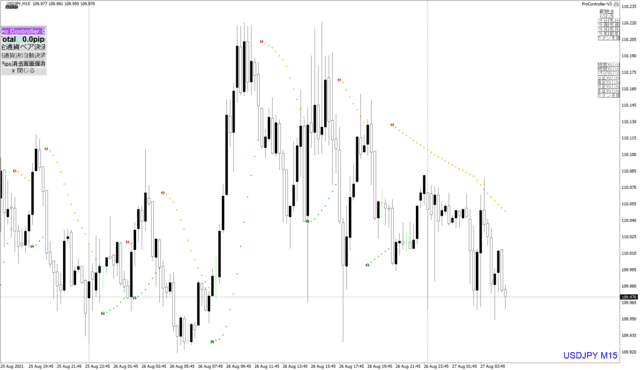
パラボリックの切り替わりで矢印サインを表示してくれる無料インジケーターです。
マルチタイムで表示、ボタンでオンオフ機能、アラート、メール通知機能も搭載している高性能パラボリックインジケーターになります。
パラボリックをオシレーター化したMT4インジケーター「SAR_oscillator」

パラボリックをオシレーター化した無料インジケーターです。面白いですね。
パラボリックが下に表示され上昇トレンド中はオシレーターの0以下に赤で表示され、パラボリックが上に表示され下降トレンド中はオシレーターの0以上に緑で表示されます。
このインジケーターを表示させてもメインチャートにパラボリックは表示されなく、比較できるようにパラボリックを表示させています。
オシレーター化することでトレンドの勢いもわかりやすくなります。
複数の上位時間足のパラボリックを下位足に表示するMT4インジケーター「nik-psar-indicator」
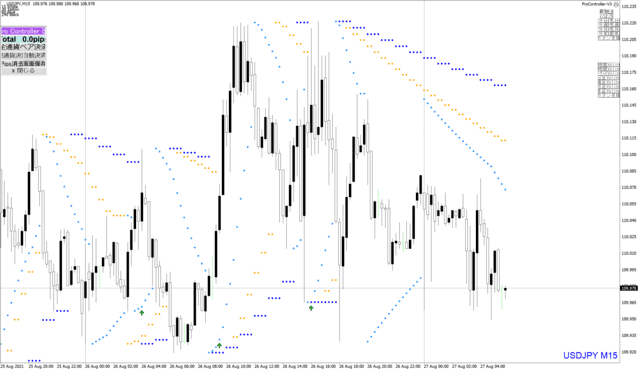
上位足のパラボリックを下位足に表示できる無料インジケーターです。
このインジケーターは見ている時間足+3つの上位足のパラボリックを表示することもできます。
つまり4つの時間足のパラボリックを表示可能ということです。
ちょっとごちゃごちゃしてわかりにくいかもしれませんが、パラボリックの表示位置が揃っていると、トレンドを認識しやすいですよね。
また、4つのパラボリックが揃っている場合サインが出る機能も搭載しています。
パラボリックをベースとしたジグザグ、フィボナッチを表示するMT4インジケーター「parabolic-zz-indicator」
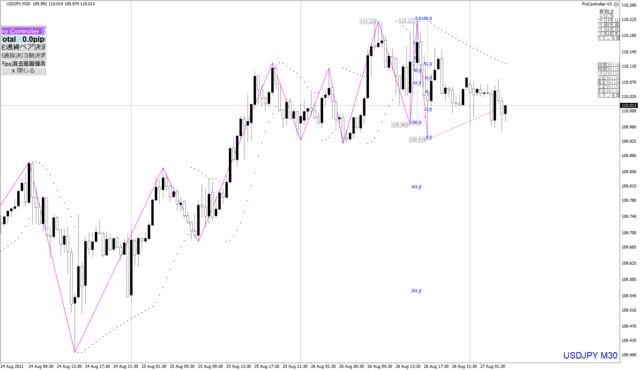
パラボリックを基準としたジグザグやフィボナッチを表示する無料インジケーターです。
パラボリックが下に表示されている間は上昇のジグザグ、上に表示されている時は下降のジグザグを表示します。
これを見るとトレンド、高値、安値がわかりやすいように思います。
複数の時間足のパラボリックの状況がサブチャートで一目でわかるMT4インジケーター「4 time frame parabolic SAR nmc」
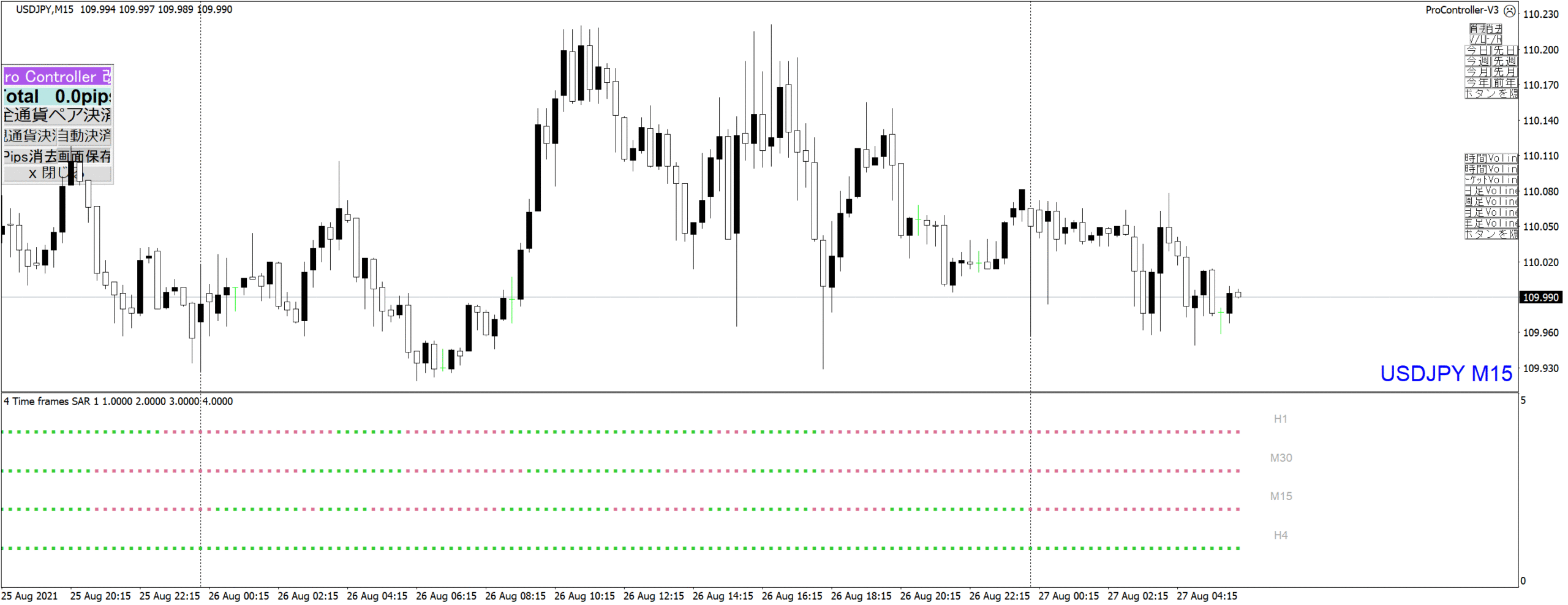
最大4つの時間足のパラボリックをサブチャートで確認することができる無料インジケーターです。
このチャート画像は15分足、30分足、1時間足、4時間足のパラボリックをサブチャートに表示しています。
ぱっと見て各時間足の状況を認識しやすいので、マルチタイムフレーム分析はしやすくなるかもしれませんね。
その他無料MT4インジケーター一覧
オリジナル有料インジケーター一覧
パラボリックを表示する無料インジケーターをダウンロード→MT4表示までの手順
- インディケーターをダウンロード(ファイルはzip形式)
- zipファイルを解凍し、mq4またはex4のファイルをコピー
- MT4を起動して、画面左上の「ファイル」→「データフォルダを開く」をクリック
- その中の「MQL4」フォルダ→「Indicators」フォルダのにペースト(貼り付け)
- MT4を再起動→カスタムインジケーター→
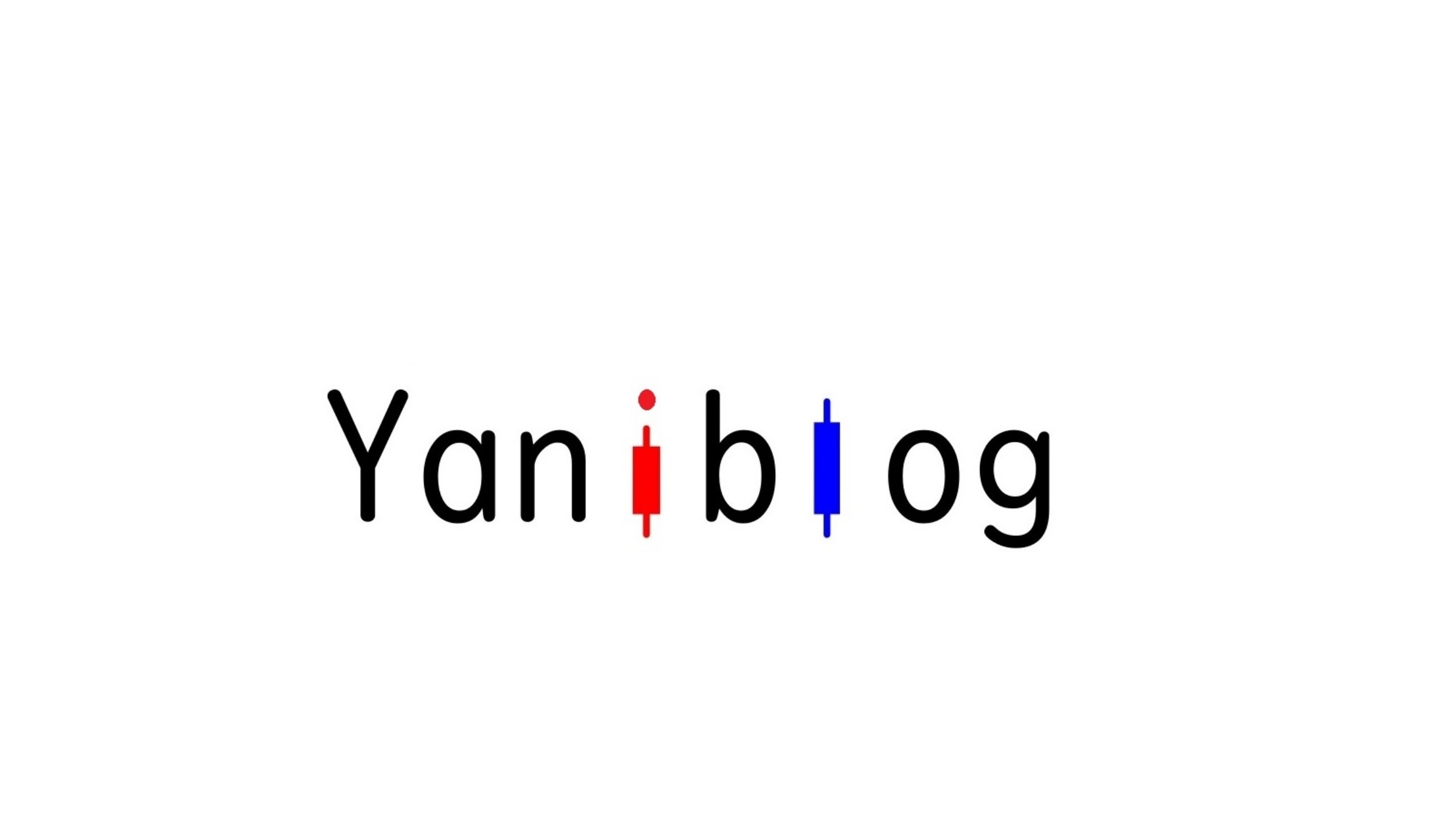
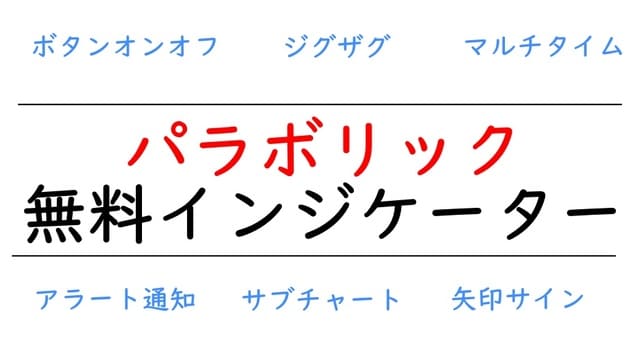




comment